在现代社会手机导航已经成为我们出行的必备利器,无论是驾车还是步行,手机导航都能帮助我们快速找到目的地。而在使用手机导航的过程中,很多人可能会遇到一个问题:如何在百度地图上标记自己的步行路线?只需简单的几步操作,就能轻松实现在地图上标记自己的步行路线。接下来让我们一起来看看具体的操作步骤吧!
怎样在百度地图上标记自己的步行路线
方法如下:
1.进入“百度地图”,点击左上角自己的头像。
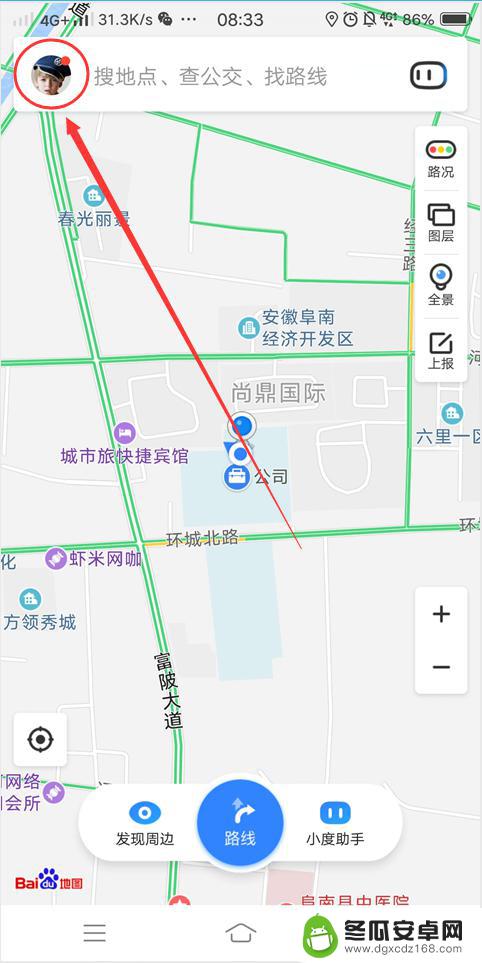
2.在你所打开的界面,有一个脚丫状的东西。那就是“足迹”功能啦,点击打开。
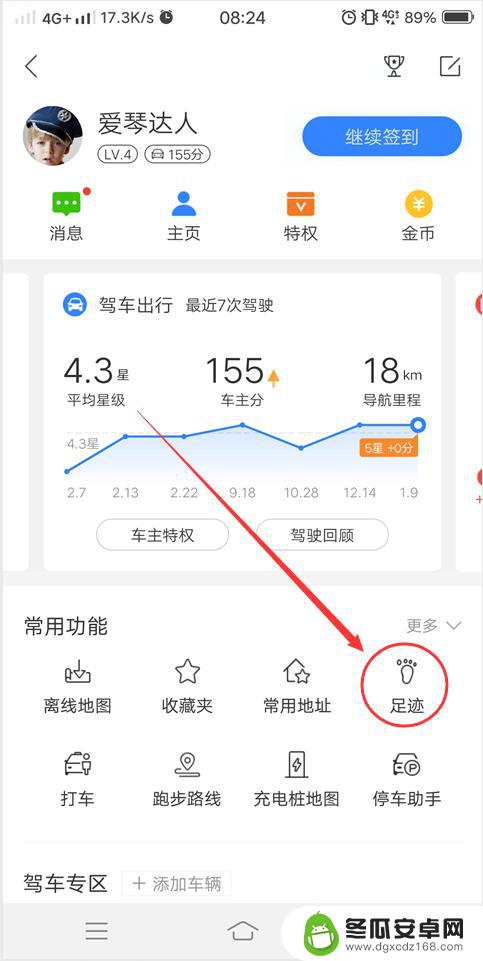
3.然后,点击打开右下角的蓝色加号。
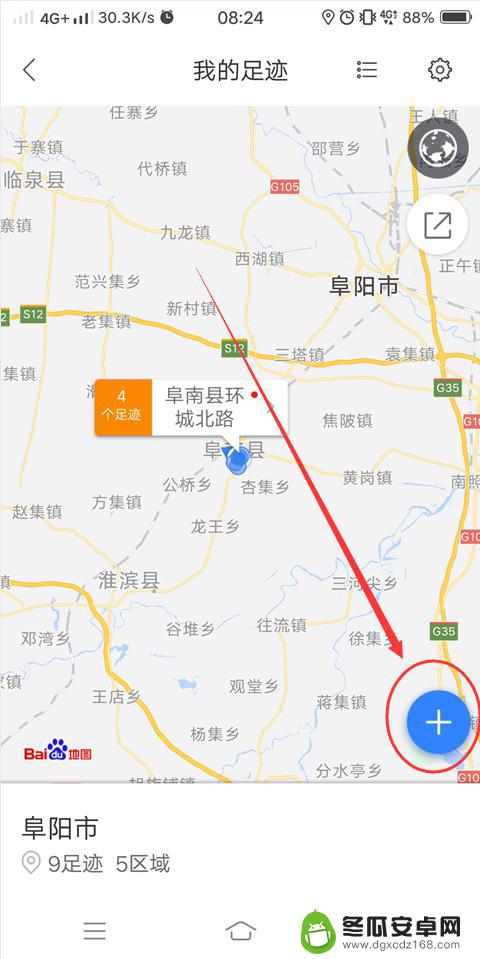
4.展开加号后,会出现两个符号。一个是导航箭头,另一个是脚丫。这里我们点击上面的“导航箭头”。
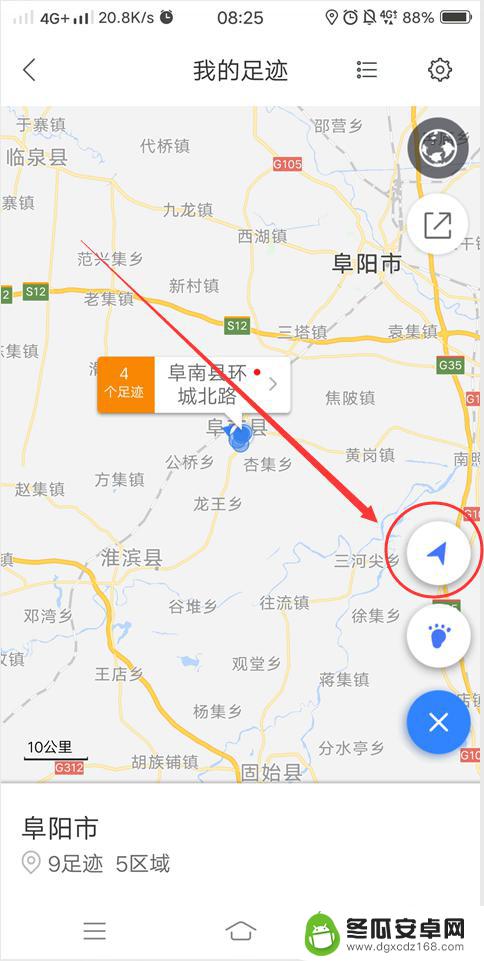
5.然后点击下方的蓝色录制按钮。开始记录你的行驶路线。
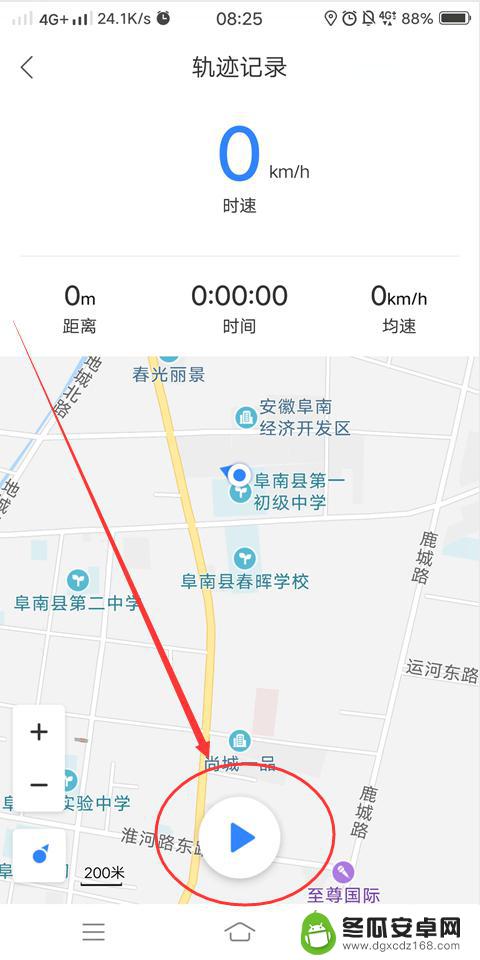
6.然后,我们就可以看到足迹记录的相关信息。包括行驶距离,时速,均速等。
下一步,点击下方的红色按钮停止路线记录。
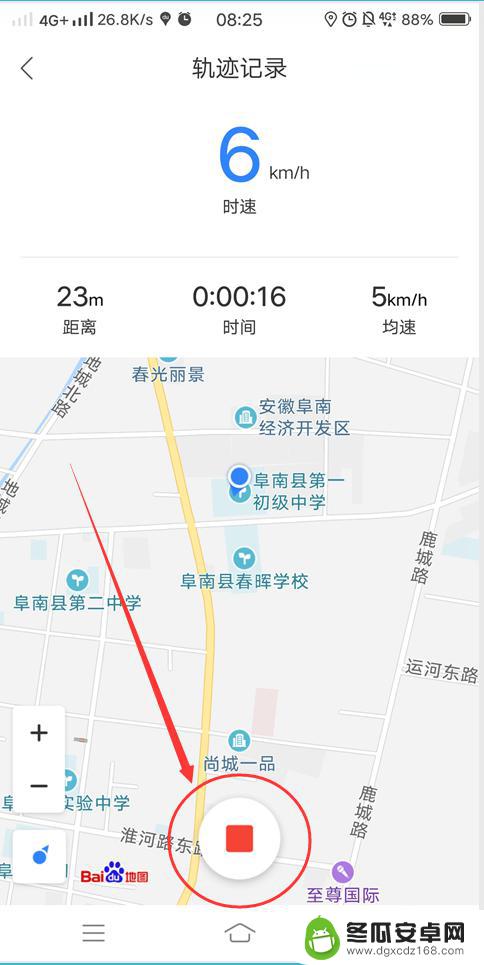
7.点击你手机上的返回键。
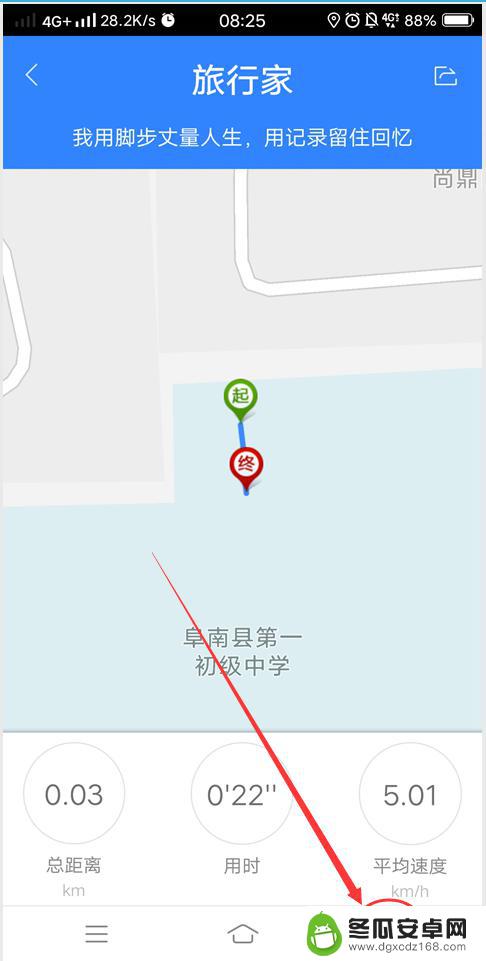
8.返回后,系统会提示“轨迹已保存,请到列表查看”。点击右上角的列表。
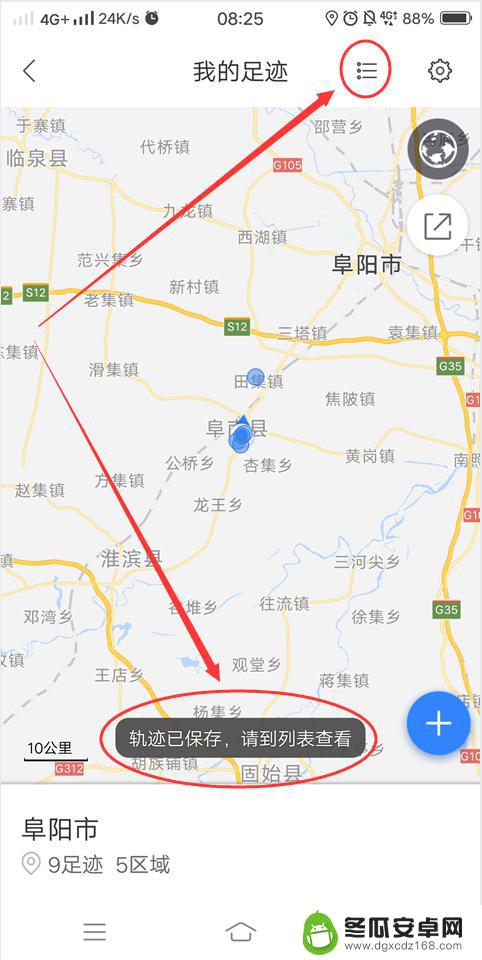
9.选择“足迹”。在足迹下面会列出你刚才记录的路线。点击打开你刚记录的路线。
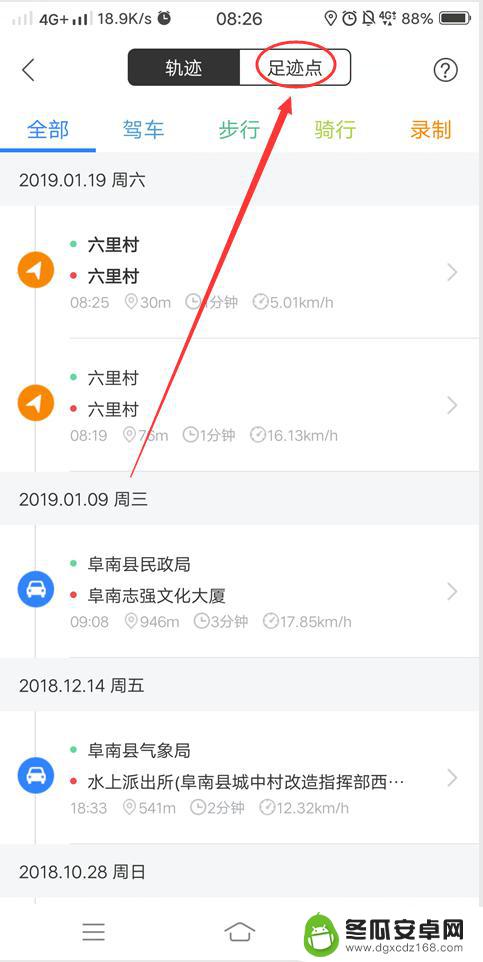
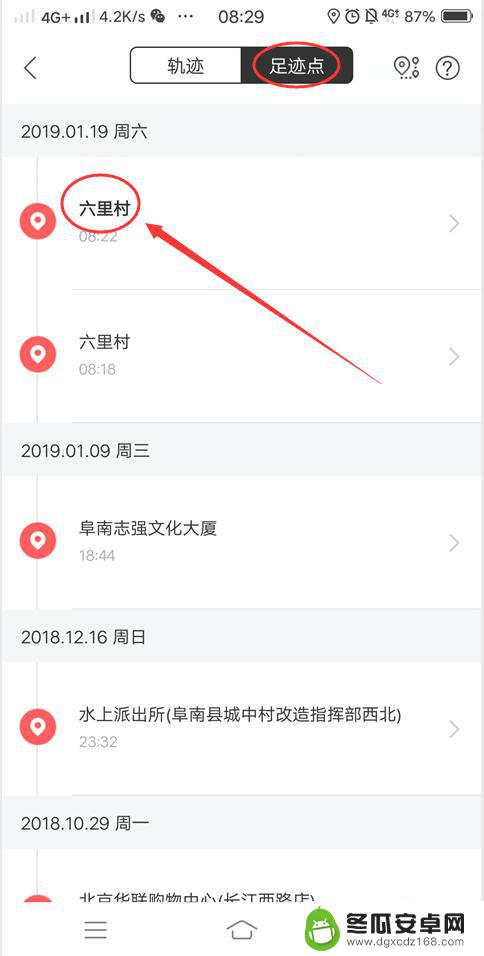
10.接下来,点击“到这里去”,再点击“开始导航”。你就可以重走你所行驶过的路线了。当然,你也可以把你所记录的行车路线分享给你的亲朋好友。

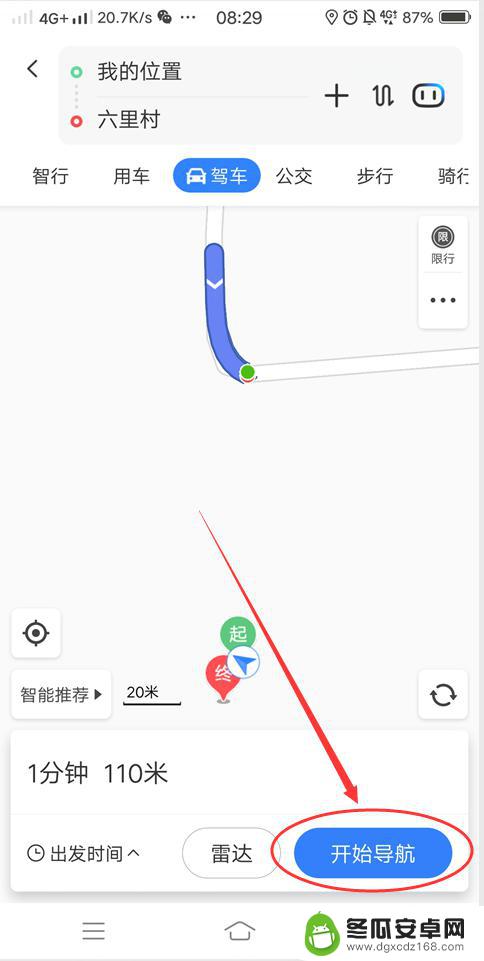
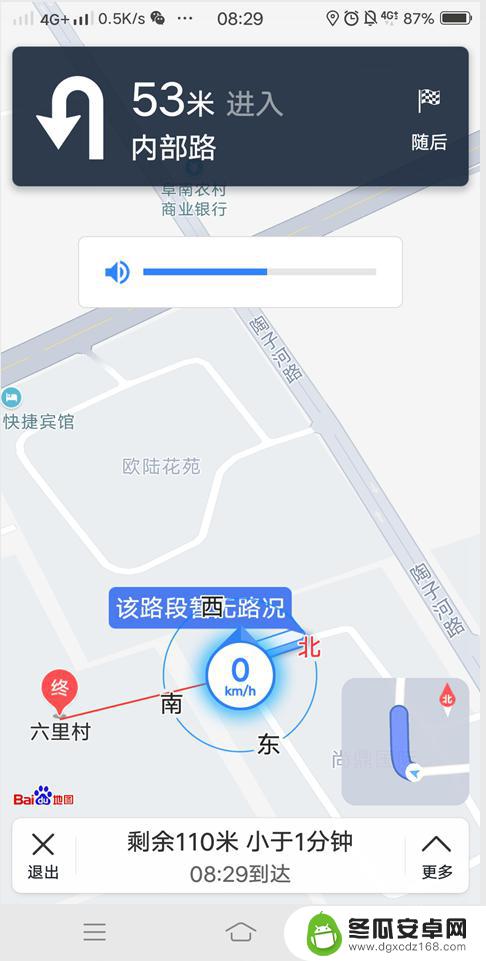
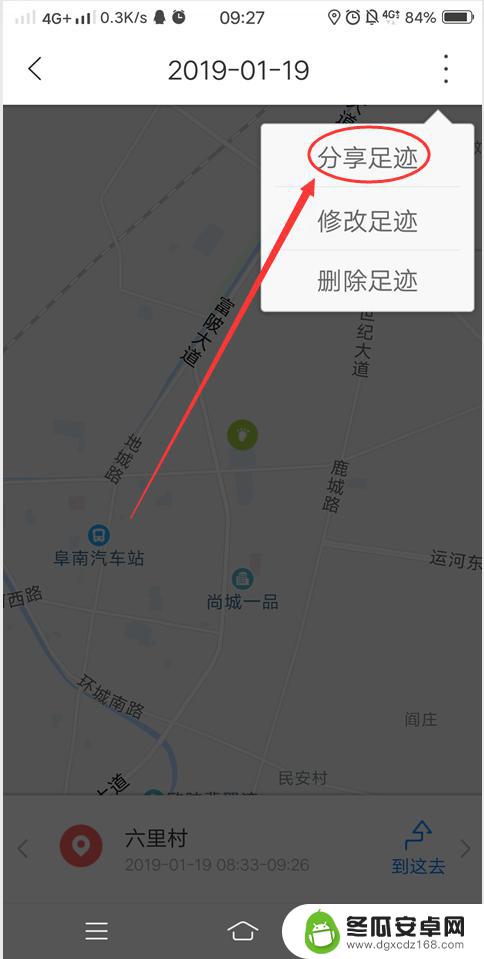
以上就是手机导航如何加路线轨迹的全部内容,如果你遇到这种情况,不妨试试小编提供的方法来解决,希望对大家有所帮助。










